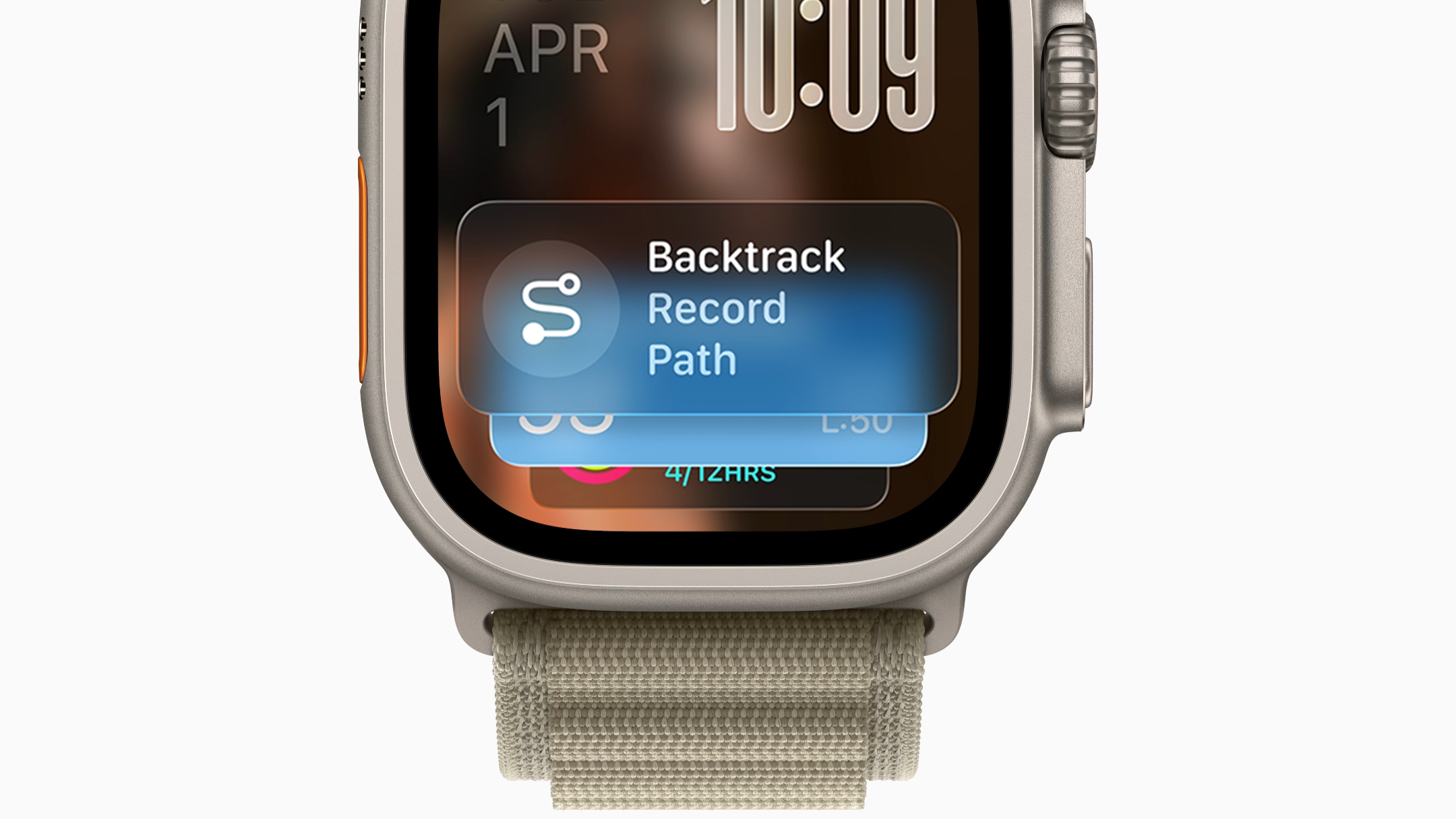Apple Watch her şey hızlı, göz atılabilir bilgilerle ilgilidir – sabah koşunuzdaki bölünmüş zamanınız, arkadaşlarınız iletişime geçtiğinde mesaj uyarıları, hafta sonunun büyük oyunlarından en son güncellemeler. Bileğinize hızlı bir bakışla ihtiyacınız olan tüm bilgilere sahip olursunuz.
Canlı Etkinlikler bunu daha da kolaylaştırıyor. Bu özellik, bilgisayarınızda çalışan uygulamalara izin verir. iPhone Saat yüzünüzde ilgili verileri görüntülemek için. Ancak bir sorun var: Canlı Etkinlikler, İzleme ekranınızın tamamını kaplıyor. Farklı bir uygulama kullanmak veya yalnızca saati söylemek istiyorsanız öncelikle Canlı Etkinlikleri kapatmanız gerekir. Yolunuza çıkıp sizi yavaşlatırlar.
Bunu özellikle sabah koşusunda veya yürüyüşteyken sinir bozucu buluyorum. Evin dışındayken podcast’leri dinlemeyi ve aşağıdaki gibi bir uygulamadan bir bölüm başlatmayı seviyorum: Bulutlu iPhone’umda bir Canlı Etkinlik getiriyor.
Ne yazık ki, aynı zamanda Saatimde bir Canlı Etkinlik de ortaya çıkıyor. Bu bir sorun çünkü bir bölümün ne kadar ilerlediğini görmek yerine Saat yüzümü engelsiz bir şekilde görmeyi tercih ederim, ancak bu, podcast Canlı Etkinliği tarafından gizleniyor. Sonuç olarak Saatim, iPhone’umda kontrol etmeyi çok tercih edeceğim bir şey tarafından ele geçiriliyor.
Neyse ki, iPhone’unuzdaki özelliği devre dışı bırakmadan Canlı Etkinliklerin Saatinizi ele geçirmesini önlemenin bir yolu var. Bunu yapmak hızlı ve basittir ve bir uygulama çalışırken bile Saat yüzünüzü engelsiz bir şekilde görebileceğiniz anlamına gelir. Daha da iyisi, ihtiyacınız olması durumunda çok sayıda ekstra özelleştirme mevcuttur. Gelin nasıl yapıldığına bir göz atalım.
Canlı Etkinlikler nasıl dizginlenir?
Canlı Etkinliklerin Saatinizde uygulamaları açmasını durdurmak ve bunun yerine yalnızca Apple Watchadlı kişinin yüzüne bakmak için aşağıdaki adımları izleyin:
- Apple Watch’unuzda şunu açın: Ayarlar uygulama
- Şimdi git Genel > Otomatik Başlat > Canlı Etkinlikler Ayarları
- Bu menüde yanındaki geçişi devre dışı bırakın Canlı Etkinlikleri Otomatik Başlat
İşte bu kadar. Artık bir iPhone uygulaması bir Canlı Etkinlik açtığında, bunu yalnızca iPhone’unuzda yapacak, Apple Watch’unuzda değil. Fikrinizi değiştirirseniz tek yapmanız gereken, yukarıdaki 3. adımda kapattığınız düğmeyi yeniden etkinleştirmektir.
İşin güzel yanı, Canlı Etkinlikleri devre dışı bıraksanız bile, Canlı Etkinliklere erişmenin hâlâ hızlı ve kolay bir yolu var: Saatinizin ekranının altından yukarı kaydırmanız yeterli. iPhone’unuzda çalışan bir Canlı Etkinlik olduğu sürece artık Saatinizde görünür olacaktır. Kapatmak için aşağı kaydırmanız veya Digital Crown’a basmanız yeterlidir. Hepsine hala erişilebilir durumda, ancak varsayılan olarak ekranınızı devralmayacaktır.
Daha fazla özelleştirme
Apple her şeyi orada bırakmakla kalmıyor; Apple Watch Canlı Etkinliklerini beğeninize göre ayarlamanız için size daha fazla kontrol sağlıyor.
Örneğin, aşağı kaydırın Ayarlar sayfada gösterilecek bir seçenek göreceksiniz Canlı Etkinlikler bileğiniz aşağıdaysa. Bu, varsayılan olarak etkindir ancak kapatılabilir.
Daha da aşağı kaydırdığınızda, medya uygulamalarına yönelik bölümlerin yanı sıra Saatinize yüklediğiniz bireysel uygulamalara ilişkin girişleri bulacaksınız. Bu bölümlerden birine dokunduğunuzda, seçilen uygulamalar için Canlı Etkinlikleri kapatabilir ve diğer tüm uygulamalar için bunlara izin verebilirsiniz; böylece Canlı Etkinliklerin bileğinizde nasıl görüntüleneceği konusunda size ayrıntılı bir kontrol sağlanır.
Tüm farkı yaratan küçük bir değişiklik
Bu ayarlardan birkaçı ayarlandığında Canlı Etkinliklerin Apple Watch’umda çok daha fazla kontrol altında olduğunu hissediyorum. Dizginleniyorlar ve yalnızca ben istediğimde ortaya çıkıyorlar, bu da bana sabah podcast’imin keyfini çıkarırken aynı zamanda ihtiyacım olduğunda Saat yüzümü net bir şekilde görebilmemi sağlıyor.
Daha önce Canlı Etkinliklerden umudunuzu kestiyseniz veya neden her fırsatta Saatinizi ele geçirmekte ısrar ettiklerini merak ettiyseniz, birkaç ayarı değiştirmek, yalnızca birkaç dokunuşla işleri düzeltmenize yardımcı olabilir.
Üstelik bu adımları takip ettiğinizde Canlı Etkinlikleri kaybetmeniz bile gerekmez; İzleme ekranınızın alt kısmından yukarıya doğru basit bir kaydırma hareketi, Canlı Etkinliği ihtiyaç duyduğunuzda hazır olacak şekilde geri yükler.
TechRadar’ı Google Haberler’de takip edin Ve bizi tercih edilen kaynak olarak ekleyin Akışlarınızda uzman haberlerimizi, incelemelerimizi ve görüşlerimizi almak için. Takip Et butonuna tıklamayı unutmayın!
Ve tabii ki siz de yapabilirsiniz TechRadar’ı TikTok’ta takip edin haberler, incelemeler ve video biçimindeki kutu açma işlemleri için bizden düzenli olarak güncellemeler alın WhatsApp fazla.